
Table des matières:
- Auteur John Day [email protected].
- Public 2024-01-30 09:08.
- Dernière modifié 2025-01-23 14:46.

La description:
La carte principale LilyPad Arduino 328 est un microcontrôleur programmé par Arduino conçu pour être facilement intégré dans les e-textiles et les projets portables. Il offre les mêmes fonctionnalités que les autres cartes Arduino, dans un boîtier rond léger conçu pour minimiser les accrocs et le profil, avec de larges languettes qui peuvent être cousues et connectées avec un fil conducteur.
Le LilyPad Arduino se compose d'un ATmega328 avec le chargeur de démarrage Arduino et d'un nombre minimum de composants externes pour le garder aussi petit/simple que possible. Cette carte fonctionne de 2V à 5V et offre de grands trous de brochage qui facilitent la couture et la connexion. Chacune de ces broches, à l'exception de (+) et (-), peut contrôler un périphérique d'entrée ou de sortie connecté (comme une lumière, un moteur ou un interrupteur).
Caractéristiques:
- 50 mm de diamètre extérieur
- PCB mince de 0,8 mm
Étape 1: Préparation des matériaux


Dans ce didacticiel, nous montrerons comment télécharger le code source du logiciel Arduino ou de l'IDE vers Lilypad Arduino. Nous devons préparer les documents suivants avant de passer à l'étape suivante:
- Cavalier femelle à femelle
- Câble USB mini-B
- Convertisseur USB vers UART FTDI
Étape 2: Installation du matériel
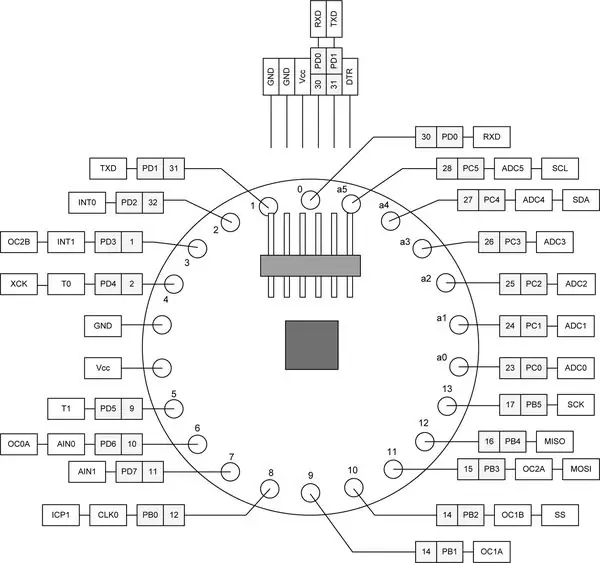


Le premier diagramme montre le diagramme de broches Lilypad Arduino qui a respectivement étiqueté les broches. Les deuxième et troisième diagrammes montraient la connexion entre Lilypad Arduino et FTDI Converter. En se référant au premier schéma de la broche de Lilypad Arduino, la connexion est répertoriée ci-dessous:
- TERRE > TERRE
- Vcc > Vcc
- RXD > TX
- TXD > RX
- DTR > DTR
Une fois la connexion terminée, connectez le convertisseur FTDI à l'alimentation avec un câble USB.
Étape 3: Insérez le code source
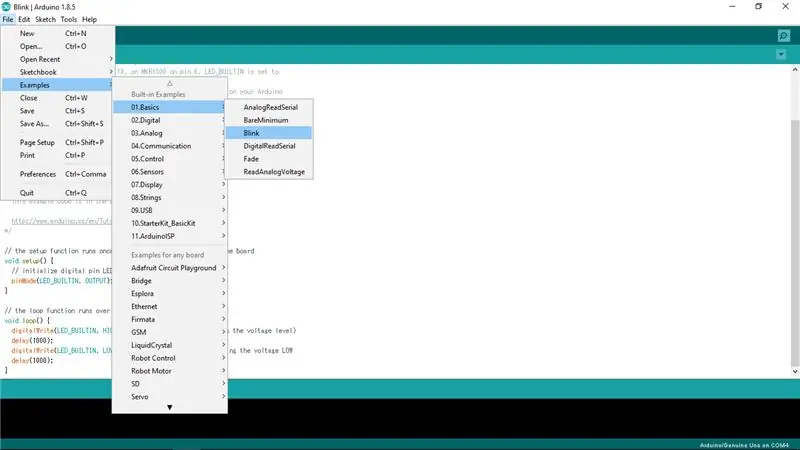
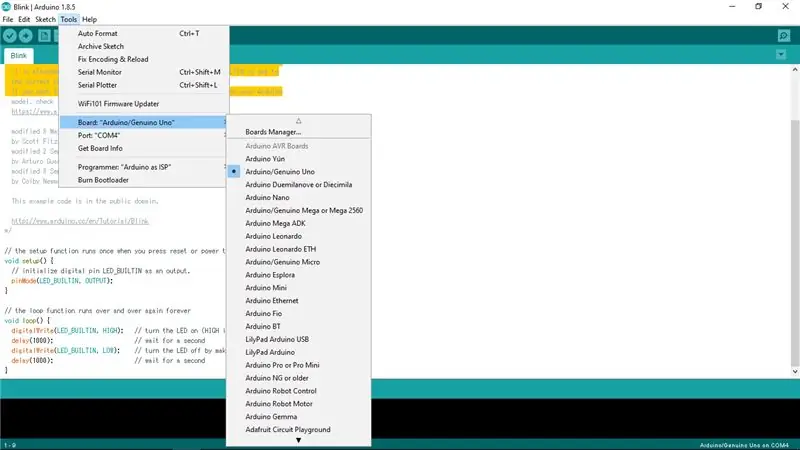
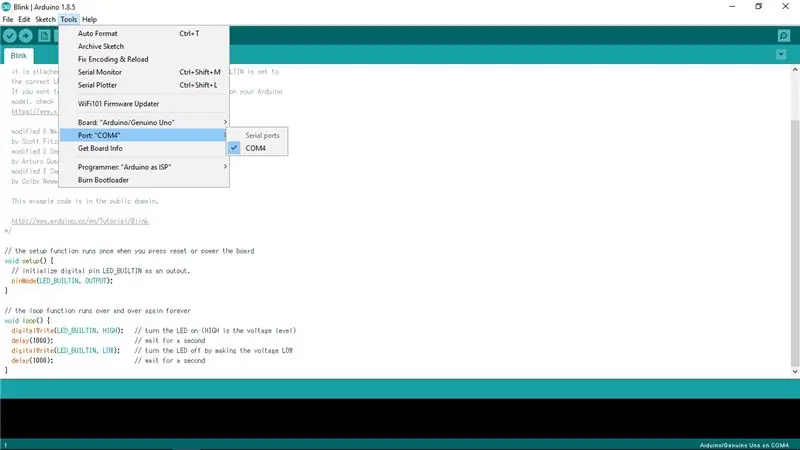
Dans ce tutoriel, nous utilisons un exemple dans le logiciel Arduino pour observer la fonction de Lilypad Arduino.
- Dans la barre en haut à gauche, cliquez sur [Fichiers] > [Exemples] > [01. Basics] > [Blink] pour utiliser l'exemple dans le logiciel Arduino.
- Ensuite, nous devons configurer le type de carte pour qu'Arduino soit capable de lire Lilypad Arduino. Cliquez sur [Outils] > [Carte: "XXXXX"] > [Arduino/Genuino Uno].
- Pourquoi sélectionnons-nous [Arduino/Genuino Uno] au lieu de [Lilypad Arduino] ? Parce que dans ce tutoriel, nous avons utilisé Lilypad Arduino fabriqué en Chine, qu'il a été gravé par le chargeur de démarrage sous le nom d'Arduino Uno, il fonctionne donc comme Arduino Uno.
- Après cela, nous devons configurer le port. Dans le schéma ci-dessus, nous avons utilisé COM4 comme port. Pour obtenir le pilote de FTDI Converter pour le port, veuillez vous référer au site Web:
- Téléchargez le code source dans Lilypad Arduino et observez les résultats.
Étape 4: Résultats

Selon le code source [Blink],
- Arduino connaîtra un niveau de tension élevé qui allumera la LED.
- Au bout d'une seconde, le niveau de tension sera plus bas et la LED s'éteindra ainsi.
- Après encore 1 seconde, la LED s'allumera en raison du niveau de tension élevé.
- Les étapes seront répétées jusqu'à ce qu'il n'y ait plus d'alimentation pour l'arduino.
Dans ce tutoriel, nous avons téléchargé le code source [Blink] et observé le résultat. La LED sur Lilypad Arduino clignote avec un intervalle de temps de 1 seconde. Nous pouvons maintenant conclure que le code source est téléchargé avec succès et que Lilypad Arduino fonctionne correctement !
Conseillé:
Tutoriel Arduino RFID 'Smart Door': 7 étapes

Tutoriel Arduino RFID 'Smart Door' : par Peter Tran, 10ELT1Dans ce tutoriel, vous travaillerez avec un module de lecteur RFID pour déverrouiller une porte micro-servo-alimentée ! Assurez-vous d'avoir la bonne carte d'accès pour entrer et ne pas sonner l'alarme ni déclencher les lumières anti-intrusion. Vous serez guidé st
Arduino Comment connecter plusieurs servomoteurs - Tutoriel PCA9685 : 6 étapes

Arduino Comment connecter plusieurs servomoteurs - Tutoriel PCA9685: Dans ce tutoriel, nous apprendrons comment connecter plusieurs servomoteurs à l'aide du module PCA9685 et le module arduino.PCA9685 est très bon lorsque vous devez connecter plusieurs moteurs, vous pouvez en savoir plus à ce sujet ici https ://www.adafruit.com/product/815Regardez la Vi
The Arduino Hang Guardian - Tutoriel de minuterie Arduino Watchdog: 6 étapes

Le tutoriel Arduino Hang Guardian - Arduino Watchdog Timer: Bonjour à tous, cela nous arrive à tous. Vous construisez un projet, connectez avec enthousiasme tous les capteurs, et tout d'un coup, l'Arduino se bloque et aucune entrée n'est traitée. « Que se passe-t-il ? », vous demanderez-vous et commencerez à creuser dans votre code, seulement pour re
Tutoriel Arduino LCD 16x2 - Interfacer l'écran LCD 1602 avec Arduino Uno : 5 étapes

Tutoriel Arduino LCD 16x2 | Interfaçage de l'écran LCD 1602 avec Arduino Uno: Salut les gars, car de nombreux projets ont besoin d'un écran pour afficher les données, qu'il s'agisse d'un compteur de bricolage ou d'un affichage du nombre d'abonnements YouTube ou d'une calculatrice ou d'un verrou de clavier avec affichage et si tous ces types de projets sont réalisés avec arduino ils vont certainement
Tutoriel Arduino - Contrôle du servomoteur avec Arduino : 5 étapes

Tutoriel Arduino - Servo Motor Control With Arduino : cette instructable est la version écrite de mon "Arduino: How To Control Servo Motor with Arduino" Vidéo YouTube que j'ai téléchargée récemment. Je vous recommande fortement de le vérifier.Visitez la chaîne YouTube
